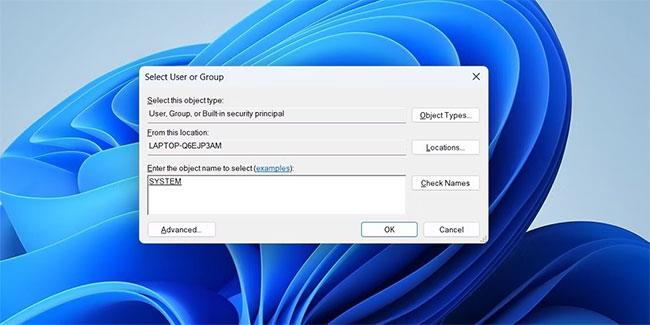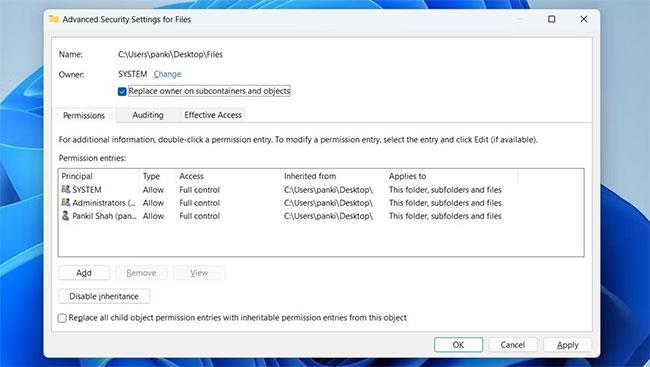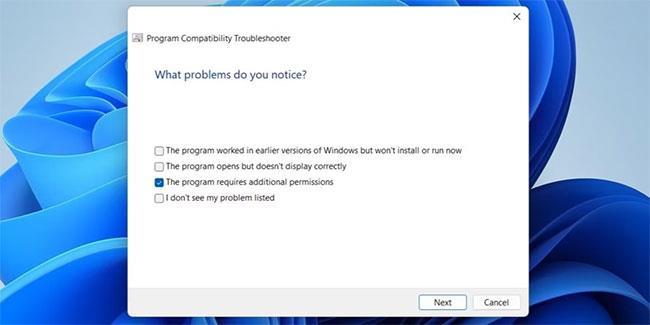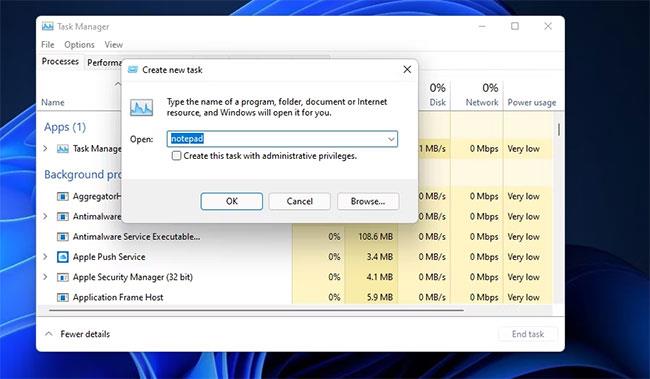Ha a Windows „Nincs engedélye a mentésre erre a helyre” hibaüzenetet jeleníti meg, ez megakadályozza, hogy a fájlokat a kívánt mappákba mentse. Ennek számos oka lehet, az engedélyek hiányától a mappán át az ütköző harmadik féltől származó programokig.
Ha nem találja a hiba okát, kövesse az alábbi hibaelhárítási tippeket a hiba elhárításához.
1. Módosítsa a mappaengedélyeket
Mivel a hiba főként a szükséges engedélyek hiánya miatt jelentkezik, az első dolog, amit meg kell tennie, hogy módosítsa a mappa engedélyeit, hogy teljes irányítást biztosítson a mappa felett.
A következőket kell tennie:
- Kattintson a jobb gombbal arra a mappára, ahová menteni szeretné a fájlt, és válassza a Tulajdonságok menüpontot.
- A Tulajdonságok ablakban váltson a Biztonság lapra.
- Válassza ki a felhasználónevét a listából, majd kattintson a Szerkesztés gombra a mappaengedélyek módosításához.
- Jelölje be az Engedélyezés négyzetet a Teljes vezérlés mellett .
- Kattintson az Alkalmaz gombra , majd kattintson az OK gombra.
Mappaengedélyek ablak
2. Módosítsa a mappa tulajdonosát
Ha a mappaengedélyek módosítása nem segít, saját magát teheti meg a mappa tulajdonosává. Ez lehetővé teszi a fájlok szabad elérését, módosítását és mentését a mappában. Megjegyzendő, hogy ezt csak akkor teheti meg, ha rendszergazdai fiókkal van bejelentkezve.
Kövesse az alábbi lépéseket a mappa tulajdonjogának megváltoztatásához Windows rendszeren:
- Kattintson a jobb gombbal arra a mappára, amelynek tulajdonjogát módosítani szeretné, és válassza a Tulajdonságok menüpontot.
- A Biztonság lapon válassza a Speciális lehetőséget.
- Kattintson a Tulajdonos melletti Módosítás gombra .
Mappabiztonsági beállítások ablak
- Az Adja meg a kiválasztandó objektum nevét mezőben adja meg felhasználónevét, majd kattintson a Név ellenőrzése gombra . Ezután kattintson az OK gombra.
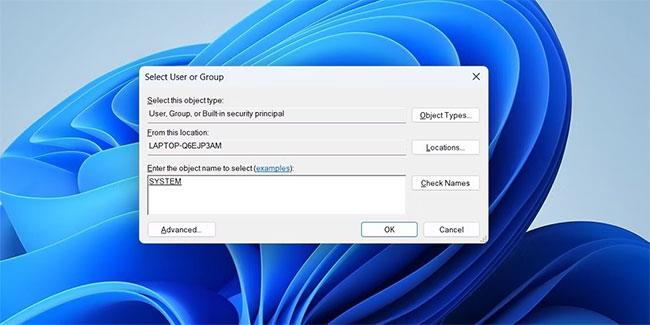
Mappatulajdonos módosítása Windows rendszeren
- Jelölje be a Tulajdonos cseréje alkonténereken és objektumokon feliratú jelölőnégyzetet .
- Kattintson az Alkalmaz , majd az OK gombra.
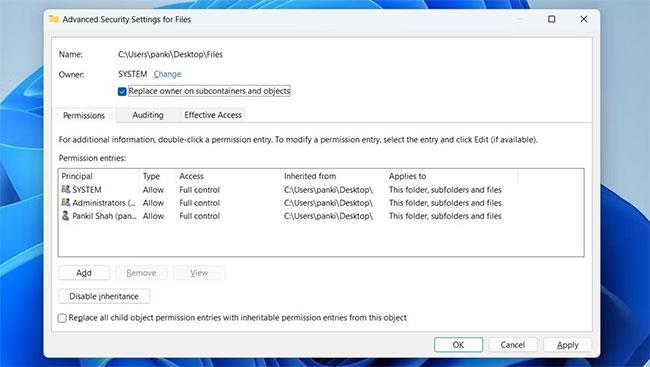
Speciális biztonsági beállítások egy mappához
Miután megszerezte a mappa tulajdonjogát, az engedélyekkel kapcsolatos hibák többé nem fognak zavarni. Ha a fenti módszer valamilyen okból nem működik, egy harmadik féltől származó eszköz segítségével átveheti a mappa tulajdonjogát a Windows rendszeren. A legnagyobb előny az, hogy ezek az eszközök lehetővé teszik több fájl egyidejű birtokbavételét.
3. Futtassa az alkalmazást rendszergazdai jogokkal
Ilyen hiba akkor fordulhat elő, ha az Ön által használt alkalmazás vagy program nem rendelkezik a szükséges engedélyekkel a számítógépén lévő fájlok eléréséhez. A probléma megoldásához egyszerűen futtassa a programot rendszergazdai jogokkal .
Kattintson a jobb gombbal arra a programra, amely nem menti a fájlokat, és válassza a Futtatás rendszergazdaként lehetőséget . Válassza az Igen lehetőséget, amikor megjelenik a Felhasználói fiókok felügyelete (UAC) üzenet .
Futtassa az alkalmazást rendszergazdai jogokkal
Próbálja meg menteni a fájlt a kívánt mappába. Ha a hiba továbbra is fennáll, folytassa a következő megoldással. Ha azonban ez a módszer működik, néhány lépésben beállíthatja úgy a Windowst, hogy mindig rendszergazdai jogokkal futtassa az alkalmazást .
4. Futtassa a Programkompatibilitási hibaelhárítót
Ha az alkalmazás rendszergazdai jogokkal való futtatása nem segít, segítségért forduljon a Windows programkompatibilitási hibaelhárítójához. Automatikusan észleli és kijavítja a programmal kapcsolatos kompatibilitási problémákat, és segít a hibák kijavításában. Így futtassa az eszközt.
- Kattintson a jobb gombbal a programra, és válassza a Kompatibilitási hibaelhárítás lehetőséget.
- A Program-kompatibilitási hibaelhárító ablakban válassza a Program hibaelhárítása lehetőséget.
- Jelölje be a jelölőnégyzetet, amely szerint A program további engedélyeket igényel , majd kattintson a Tovább gombra.
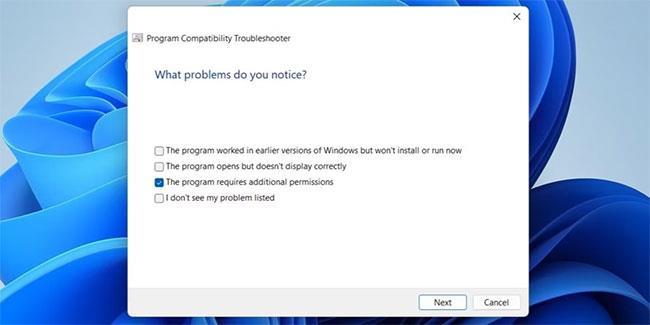
Jelölje be a jelölőnégyzetet, amely szerint A program további engedélyeket igényel
- Kattintson a Program tesztelése gombra , és próbálja meg újra elmenteni a fájlt.
5. Ellenőrizze a víruskereső programot
Néha a számítógépes víruskereső szoftver túlságosan óvatossá válhat, és megakadályozhatja, hogy az alkalmazások hozzáférjenek bizonyos mappákhoz. Amikor ez megtörténik, a Windows megjelenítheti a „Nincs engedélye a mentésre erre a helyre” hibaüzenetet.
Ennek kijavításához menjen végig a víruskereső program beállításain, és onnan helyezze az alkalmazást vagy programot az engedélyezőlistára. Alternatív megoldásként ideiglenesen letilthatja a víruskereső programot, majd mentheti a fájlt. A fájl mentése után feltétlenül kapcsolja be újra a víruskereső programot.
6. Tiltsa le a felhasználói fiókok felügyeletét
A felhasználói fiókok felügyelete (UAC) a Windows biztonsági funkciója, amely megakadályozza, hogy az alkalmazások és a felhasználók engedély nélkül rendszerszintű változtatásokat hajtsanak végre. Bár ez a funkció megvédi számítógépét a nem kívánt rendszermódosításoktól, néha megzavarhatja a Windows folyamatait, és problémákat okozhat, például az itt leírtaknál.
Ideiglenesen letilthatja a felhasználói fiókok felügyeletét a Windows rendszeren, hogy megnézze, ez megoldja-e a hibát. Így teheti meg.
- Nyomja meg a Win + S billentyűket a Keresés menü megnyitásához.
- Adja meg a felhasználói fiók felügyeleti beállításainak módosítását , és válassza ki az első megjelenő eredményt.
- A Felhasználói fiókok felügyeleti beállításai ablakban húzza le a csúszkát, és kattintson az OK gombra.
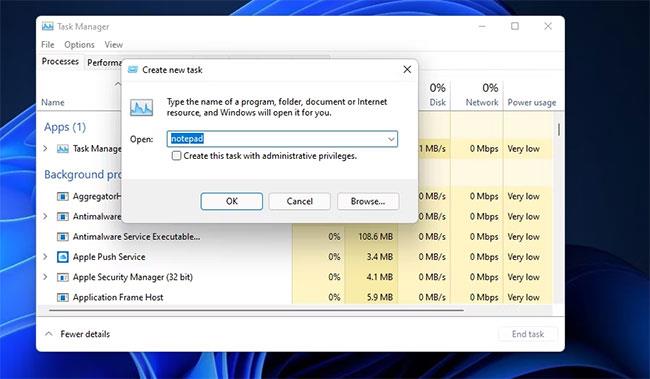
Felhasználói fiókok felügyeleti beállításai ablak
- Válassza az Igen lehetőséget , amikor megjelenik a Felhasználói fiókok felügyelete üzenet.
A Felhasználói fiókok felügyeletének letiltása után ellenőrizze, hogy mentheti-e a fájlokat a kívánt mappába.
7. Mentse a fájlt egy másik helyre, majd helyezze át
A „Nincs engedélye a mentésre erre a helyre” hiba kikerülésének egyik módja, ha a fájlt egy másik helyre menti, majd áthelyezi a kívánt mappába. Íme egy másik megoldás, amelyet akkor használhat, ha a fenti módszerek nem működnek.
8. Hibaelhárítás csökkentett módban
A csökkentett mód egy hasznos eszköz, amely segíthet a számítógéppel kapcsolatos különféle problémák megoldásában. Ha a fenti módszerek egyike sem működik, megpróbálhatja elindítani a Windowst csökkentett módban.
Csökkentett módban történő rendszerindításkor a Windows csak a szükséges illesztőprogramokkal és programokkal fut. Ez segít meghatározni, hogy a „Nincs engedélye a mentésre ezen a helyen” hibaüzenetet a háttérben futó, harmadik féltől származó alkalmazás vagy szolgáltatás okozza-e.
Számos módja van a Windows csökkentett módba történő indításának. A kívánt módszerrel indítsa el a számítógépet csökkentett módban, majd ellenőrizze, hogy sikeresen mentheti-e a fájlt. Ha ez a módszer működik, akkor lehetséges, hogy egy háttérben futó program vagy szolgáltatás okozza a problémát. Valószínűleg a nemrég telepített alkalmazások és programok okozták a problémát.
A legtöbb esetben kijavíthatja a „Nincs engedélye a mentésre ezen a helyen” hibaüzenetet a mappaengedélyek módosításával vagy a program rendszergazdai jogokkal való futtatásával. Ha nem, előfordulhat, hogy a fent felsorolt egyéb módszereket kell használnia ennek a bosszantó hibaüzenetnek a kijavításához.